Safari: Odstranit soubory cookie, historii, hesla atd.

Zajímá vás, jak smazat soubory cookie, historii nebo údaje o heslech z webového prohlížeče Apple Safari? Přečtěte si tento průvodce a naučte se to hned!
Když používáte rozšíření prohlížeče pro správce hesel, zobrazí se dotaz, zda chcete uložit přihlašovací údaje, když se přihlásíte na web pomocí účtu, který nemá uložené podrobnosti. To je užitečné, protože zachytí přihlašovací údaje a automaticky za vás vyplní položku ve správci hesel, což vám ušetří čas potřebný k ručnímu přidání položky.
Občas však možná nebudete chtít, aby váš správce hesel ukládal podrobnosti o účtu. Pokud například vaše pracoviště vyžaduje jednoho správce hesel a vy používáte jiného, možná budete chtít mít v počítači spuštěny oba. Můžete se tedy přihlásit k pracovnímu i osobnímu účtu. Bohužel, když se přihlásíte k novému účtu, oba správci hesel se vás zeptají, zda chcete uložit podrobnosti. Pokud uložíte podrobnosti do jednoho, druhý se bude nadále ptát při každém přihlášení.
Abyste tomu zabránili v Bitwardenu, můžete konkrétně vyloučit domény. To zabrání tomu, aby Bitwarden požádal o uložení neznámých přihlašovacích údajů účtu pro domény na seznamu.
Existují dva způsoby, jak vyloučit doménu v rozšíření prohlížeče Bitwarden. První je kliknout na „Nikdy pro tento web“ ve vyskakovacím okně, které se zobrazí s dotazem, zda chcete uložit heslo.

Ve vyskakovacím okně klikněte na „Nikdy pro tento web“ s dotazem, zda chcete uložit heslo.
Druhý způsob je v nastavení rozšíření. Nejprve kliknutím na ikonu rozšíření Bitwarden otevřete panel rozšíření. Dále přejděte na kartu „Nastavení“ a klikněte na „Vyloučené domény“. Zde zadejte název domény, kterou chcete vyloučit, a kliknutím na „Uložit“ použijte. Například zadejte „cloudO3.com“, aby se vám nepřipomínalo uložení hesla pro web Blog.WebTech360.
Tip : Na začátku adresy URL nemusíte zadávat „https://“.
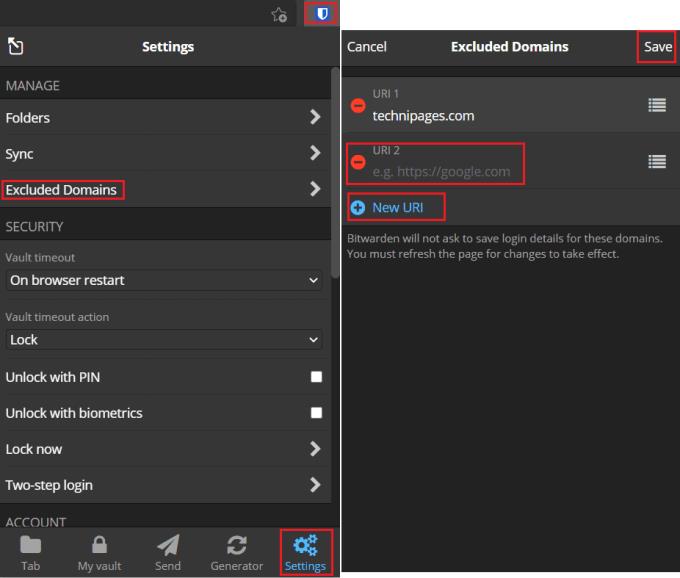
Na kartě „Nastavení“ v podokně rozšíření klikněte na „Vyloučené domény“ a zadejte seznam domén, u kterých nechcete být dotazováni na ukládání hesel.
Automatická nabídka ukládání hesel k novým záznamům ve vašem trezoru je šikovná funkce rozšíření prohlížeče správce hesel. V některých situacích to však může být nepříjemné, takže jej možná budete chtít pro některé weby zakázat. Podle kroků v této příručce můžete zabránit tomu, aby rozšíření prohlížeče Bitwarden nabízelo ukládání přihlašovacích údajů na konkrétních webech.
Zajímá vás, jak smazat soubory cookie, historii nebo údaje o heslech z webového prohlížeče Apple Safari? Přečtěte si tento průvodce a naučte se to hned!
Pokud zjistíte, že ikony webových stránek jsou v Bitwardenu zbytečné, zde je návod, jak je deaktivovat.
Potřebuje ikona vašeho profilu změnu? Podívejte se, jak mohou gravatary pomoci a jak to povolit.
Udržujte si pořádek vymazáním nepotřebných složek v Bitwardenu. Zde je návod.
Udržujte svá hesla v bezpečí tím, že víte, jak uzamknout rozšíření Bitwarden. Zde je návod.
Pokud potřebujete více informací o záznamu, zde je návod, jak zobrazit všechny informace na Bitarden.
Zjistěte, jak snadné je změnit e-mailovou adresu pro váš účet Bitwarden. Zde jsou kroky, které je třeba dodržet.
Pokud vás Bitwarden nevyzve k uložení nových hesel, zajistěte, aby vám aplikace mohla posílat upozornění, když zjistí, že jste heslo změnili.
Pokud váš prohlížeč nemůže navázat spojení s vaší desktopovou aplikací 1Password, aktualizujte počítač, ukončete 1Password a restartujte počítač.
Pokud se 1Password nepodaří ověřit podpis kódu Chromes, vymažte mezipaměť prohlížeče a deaktivujte všechna rozšíření prohlížeče kromě 1Password.
Udržujte svůj počítač s Windows 10 zabezpečený pravidelnými změnami hesla. Zde je návod, jak to můžete změnit.
Nechcete ukládat své přihlašovací údaje pro konkrétní web? Zde je návod, jak vyloučit doménu při použití Bitwarden.
Když nemůžete čekat, až Bitwarden synchronizuje vaše hesla, zde je návod, jak to udělat ručně.
Bitwarden nemusí fungovat ve všech aplikacích. Zde je návod, jak zkopírovat heslo a uživatelské jméno pro tyto nekompatibilní aplikace.
Potřebujete otevřít adresu URL spojenou se záznamem v Bitwardenu? Pak je tento průvodce právě pro vás.
Snažíme se nakonfigurovat, jak jsou adresy URL porovnávány v Botwardenu. Tento průvodce vám s tím může pomoci.
Pokud se 1Password nemůže dostat na server, upravte nastavení prohlížeče tak, aby povolil všechny soubory cookie, a aktualizujte verzi prohlížeče.
Podívejte se, jak můžete přidat vlastní ekvivalentní domény v Bitwardenu, abyste si usnadnili přihlášení.
Nejste si jisti, jak odemknout rozšíření Bitwarden? Zde je návod, jak to udělat pomocí špendlíku nebo biometrie.
Pokud se 1Password nemůže připojit k 1Password mini, restartujte počítač a nainstalujte nejnovější verzi aplikace 1Password.
Objevte význam **Tung Tung Tung Sahur**, jedinečného symbolu **Ramadánu**, který spojuje muslimské komunity po celém světě. Ponořte se do tradic a kulturního významu tohoto fenoménu.
Objevte fascinující cestu od tradičního bubnu Bedug k modernímu filmu Tung Tung Tung Sahur od Dee Company. Zjistěte, proč tento film může být přelomový!
Objevte, proč je **Tung Tung Tung Sahur** na TikToku tak populární. Je to vtipné, nebo děsivé? Podívejte se na analýzu tohoto virálního trendu a jeho přitažlivosti!
Objevte, jak meme Tung Tung Tung Sahur spolu s umělou inteligencí (AI) přetváří internetovou kulturu. Zjistěte, proč tento virální fenomén fascinuje miliony lidí po celém světě!
Zjistěte, jak TikTok proměnil píseň Tung Tung Tung Sahur v děsivý, ale vtipný trend. Prozkoumejte kreativitu komunity a dopad na sociální média!
Objevte fascinující spojení mezi **zvukem bedugu** a virálním **meme Tung Tung Tung**, které propojují kultury Indonésie a Malajsie. Ponořte se do historie a významu tohoto fenoménu.
Objevte **Hantu Tung Tung Tung Sahur 3D**, mobilní hru inspirovanou virálním meme. Zjistěte více o hře, jejích funkcích a proč si získala srdce hráčů po celém světě.
Objevte tajemství virálního meme Tung Tung Tung Sahur, které díky umělé inteligenci ovládlo Ramadán 2025. Ponořte se do příběhu tohoto fenoménu!
Objevte fascinující spojení tradičního **Ramadánu** a moderní internetové kultury **Brainrot** prostřednictvím fenoménu **Tung Tung Tung Sahur**. Ponořte se do jedinečného kulturního mixu!
Objevte fascinující příběh memu Tung Tung Tung Sahur, který se z TikToku stal globálním virálním hitem. Zjistěte, jak tento meme dobyl svět!

























